Množstevní slevy a ceny pro skupiny zákazníků
![]() Tato stránka popisuje, jak přidávat štítky a slevy k jednotlivým produktům.
Tato stránka popisuje, jak přidávat štítky a slevy k jednotlivým produktům.
Pro slevy, které se vztahují na celý obchod, použijte slevy a příplatky.
Přejděte na Správa > Produkty, přidejte nový produkt nebo vyberte produkt k úpravě a klikněte na záložku Slevy.
Značka
Pokud je aktivní modul Štítky a jsou nastaveny štítky, můžete zde vybrat štítek, který se připojí k fotografii produktu.
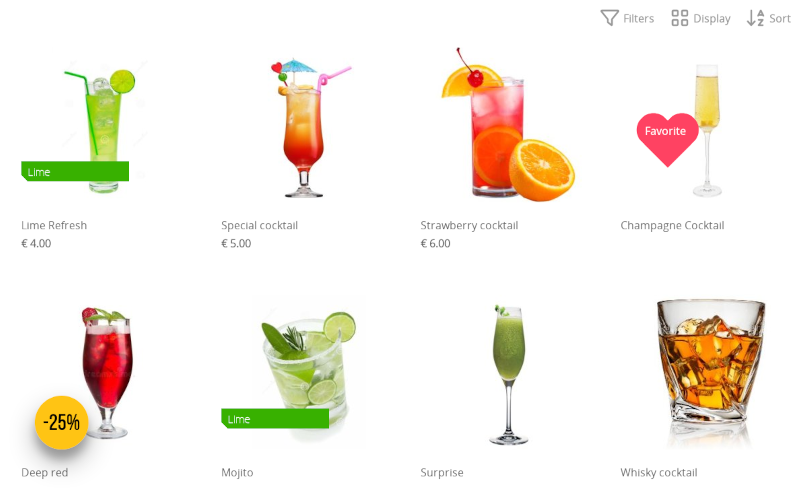
- Vyberte požadovaný štítek a klikněte na tlačítko Uložit níže
Štítky lze připojit pouze k výrobkům, nikoli k variantám výrobků. Varianty se připojují k výrobku, nikoli ke kategorii nebo seznamu výrobků, a štítky se vztahují na seznamy kategorií a výrobků.
Pokud se možnosti výběru štítků nezobrazují, ujistěte se, že:
- Modul štítků je aktivní
- Štítky byly přidány pomocí modulu štítků
- Upravujete výrobek, nikoliv variantu
Chcete-li štítek z výrobku odstranit, vyberte první možnost: Bez štítku
Tím odstraníte spojení mezi produktem a štítkem, nikoliv produkt nebo samotný štítek.
Množstevní slevy (nebo množstevní slevy)
Wikipedia: Jedná se o cenové slevy poskytované při velkých nákupech. Jejich smyslem je získat úspory z rozsahu a přenést část (nebo všechny) těchto úspor na zákazníka.
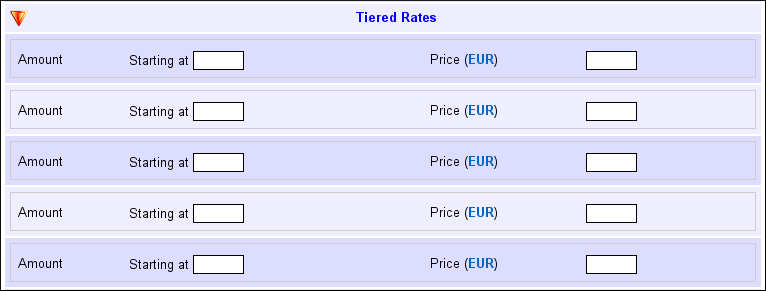
Můžete zadat až pět cen množstevních slev na jeden produkt nebo variantu produktu.
U cen zadávejte pouze číselné hodnoty. Nepřidávejte znaménko měny.
Chcete-li odstranit množstevní slevy, jednoduše ponechte pole formuláře prázdná a klikněte na tlačítko Uložit.
Skupiny zákazníků
Pro skupiny zákazníků můžete nastavit vlastní ceny. Nejprve vytvořte skupinu zákazníků a poté přidejte zákazníky. Další informace naleznete v tématu správce zákazníků.
Zákazník musí být přihlášen a přidán do skupiny zákazníků, aby mohl získat cenu pro skupinu zákazníků. Proto je důležité, aby odběr byl nastaven na Account nebo Hybrid (to je výchozí nastavení).
Volitelně se můžete přidat jako zákazník a přidat se do skupiny zákazníků. Tímto způsobem můžete zkontrolovat, zda se ceny zobrazují podle přání.
U cen zadávejte pouze číselné hodnoty. Nepřidávejte znaménko měny.
Chcete-li odstranit ceny skupiny zákazníků, jednoduše ponechte pole formuláře prázdná a klikněte na tlačítko Uložit.
Dárkové poukazy

Tato funkce je popsána na samostatné stránce o dárkových kartách a poukazech.
Další stránku: Import produktů a kategorií
- Úvod
- Řízení produktů
- Kategorie a podkategorie
- Základní správa produktů
- Pokročilé řízení produktů
- Varianty produktů, personalizace a barvy
- Množstevní slevy a ceny pro skupiny zákazníků
- Import produktů a kategorií
- Dárkové karty a poukázky
- Hromadné operace
- Konfigurace internetového obchodu
- Nastavení účtu a obchodu
- Platební metody a poskytovatelé platebních služeb
- Faktury a smluvní podmínky
- Nastavení nákladů na dopravu
- Slevy a příplatky
- Registrace a převod názvů domén
- Vícejazyčný obchod
- Připojení k externím platformám
- Personalizované webové adresy
- Správa více webových obchodů (Multishop)
- Automatické e-maily zákazníkům
- Navrhování krásného rozvržení
- Správa objednávek
- Marketing
- Moduly
- Zálohování a export dat
- E-mail a webová pošta
- Účty správců
- Vysoce kvalitní fotografie
- Dvoufaktorové ověřování
- Štítky
- Meta tagy - Ověření webových stránek
- Živý chat
- Prezentace
- Analýza návštěvníků - Google Analytics
- Filtry
- Prodejní místa (POS)
- Pole formuláře
- Digitální nebo virtuální produkty
- Rezervační systém Symcalia
- Kniha návštěv
- Kontaktování asistenční služby